Lagerapper, hvis nyttige, godt bygget og riktigdesignet kan være kjempebra. Dessverre har aksje-apper i dag blitt synonymt med bloatware. Disse appene inkluderer ikke bare standardappene som OS kommer med, men også flere apper installert av enhetsprodusenten. Dette har blitt normen på Android-telefoner og PC-er fordi Google og Microsoft ikke er de eneste som produserer enheter som kjører Android eller Windows. Den gode nyheten er at du på de fleste enheter kan avinstallere aksjeapper som Candy Crush på Windows 10. Til og med iOS lar deg nå avinstallere noen aksjeapper og Android er ikke annerledes. Den eneste forskjellen er at du deaktiverer en aksje-app på Android i stedet for å avinstallere den. Sluttresultatet er det samme.
Du kan deaktivere en aksje-app på Android, men derer unntak. Du kan ikke deaktivere alle aksjeapper. Du kan for eksempel deaktivere Google Drive og Camera-appen, men du kan ikke deaktivere ark og dokumenter. Lysbilder og Doc kan avinstalleres som tredjepartsapper, så det er ikke en begrensning. Det er bare en annen måte å oppnå det samme sluttresultatet.
Deaktiver en aksje-app
Hvis du vil deaktivere en aksje-app på Android, åpner duInnstillinger-app. Trykk på ‘Apps’ eller gå til Application Manager. Avhengig av Android-versjonen din, kan etiketten avvike noe. Alternativet for å deaktivere en aksje-app på Android er tilgjengelig i Android 6 og over.
Trykk på aksje-appen du vil fjerne for å gå til densinformasjonsskjerm. Normale tredjepartsapper har en ‘Force stop’ og ‘Avinstaller’ -knapp på informasjonsskjermen. Lagerapper som Camera og Google Drive-appen har ‘Deaktiver’ og ‘Force Stop’ -knappene. Trykk på Deaktiver-knappen for å deaktivere appen.

Når du deaktiverer en app, kan Android spørre deg om detvil gjenopprette den til fabrikkversjonen og avinstallere alle oppdateringer. Valget er ditt å ta. Du kan fortsatt deaktivere appen selv om du ikke velger å gjenopprette den til fabrikkversjonen. Å gjenopprette en app til fabrikkversjonen betyr at appoppdateringene dine er borte. Du kan sannsynligvis oppdatere appen igjen, men hvis du ikke er på lager Android, kan dette kanskje være en komplisert prosess.
Når du deaktiverer en app, fjernes snarveien fra startskjermen, og den forsvinner fra appskuffen.
Aktiver en deaktivert app
For å aktivere en deaktivert app, besøk informasjonsskjermen. Åpne Innstillinger-appen og gå til ‘Apps’. Trykk på rullegardinpilen øverst og velg ‘Deaktiverte apper’ fra menyen. Dette vil filtrere ut alle andre apper, noe som gjør det enklere å finne appene du har deaktivert. Trykk på en app for å gå til informasjonsskjermen.
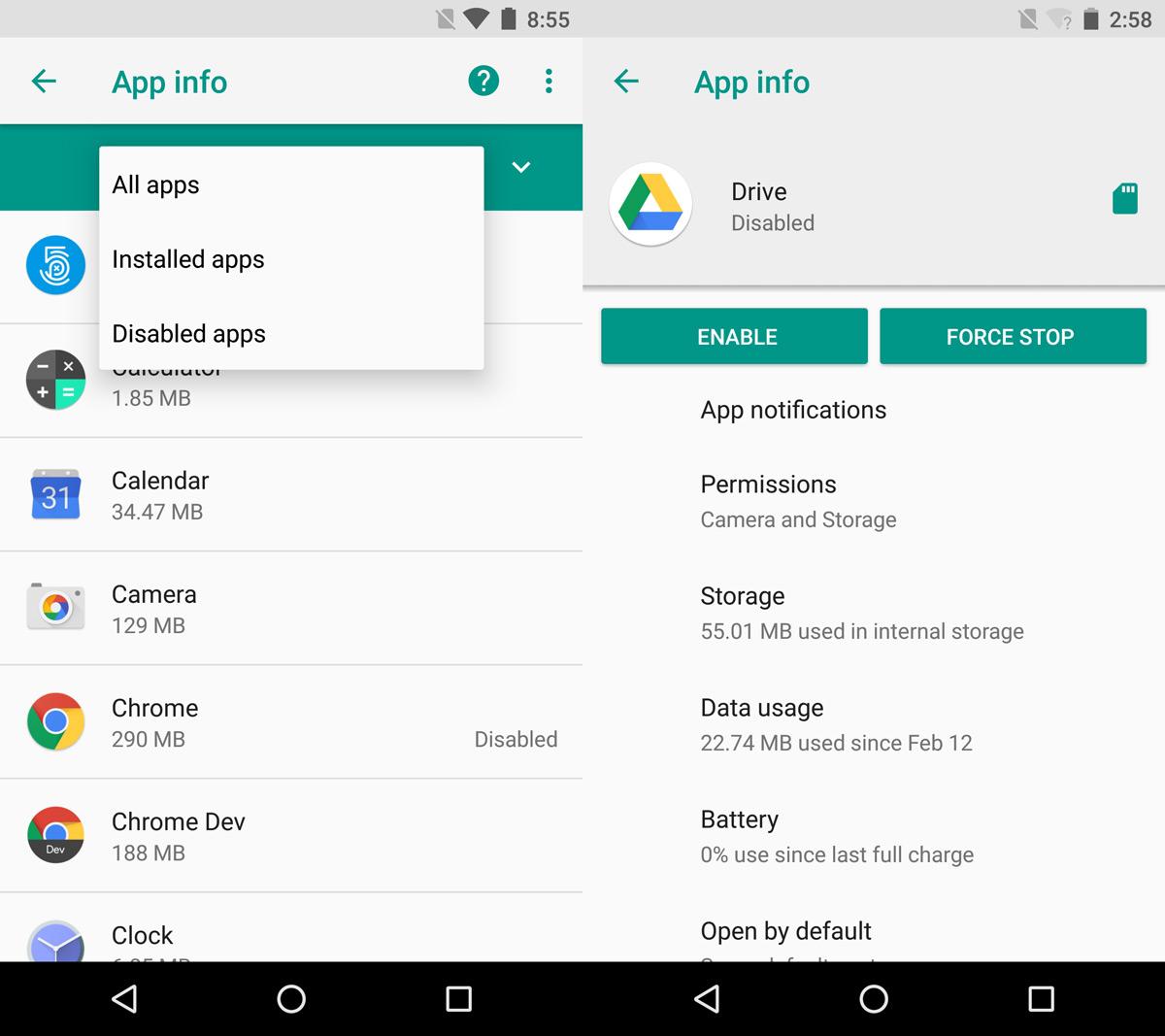
En deaktivert app har to knapper på informasjonenskjerm; ‘Aktiver’ og ‘Force Stop’. Trykk på 'Aktiver' så er du ferdig. Appen dukker opp igjen i appskuffen, men den vil ikke komme tilbake til startskjermen. Du må legge appen manuelt tilbake til startskjermen.













kommentarer